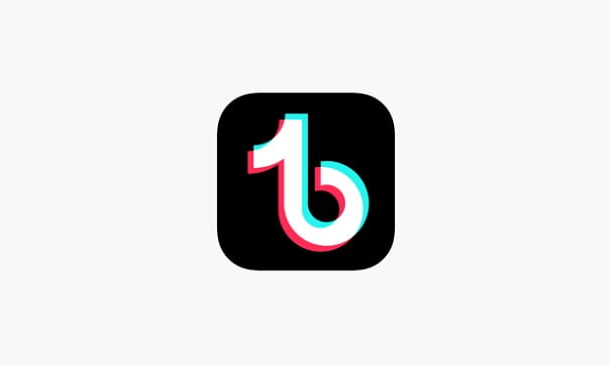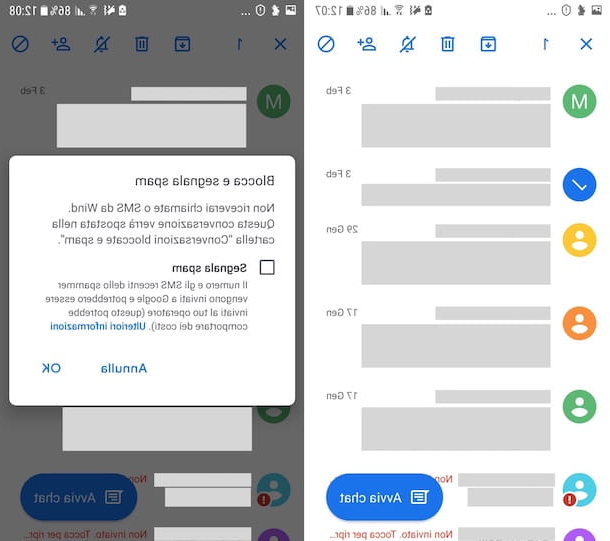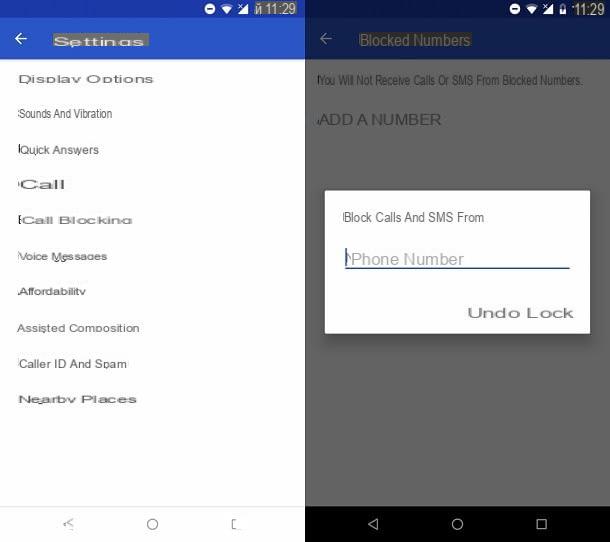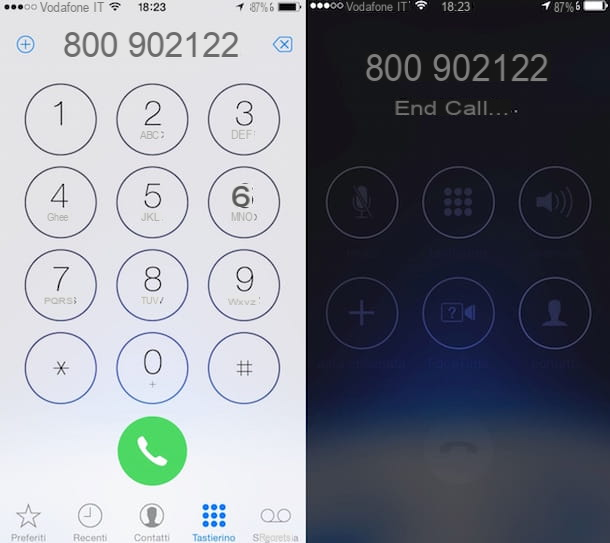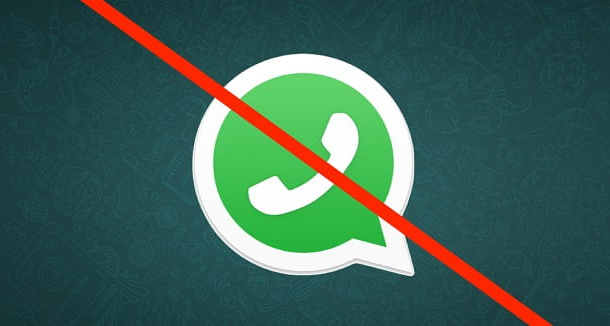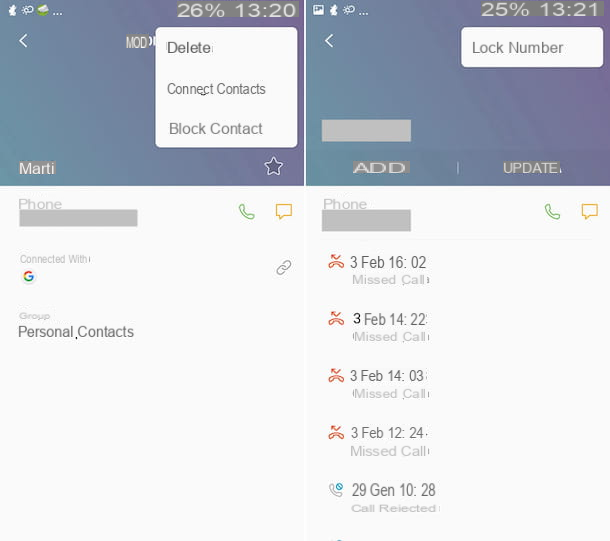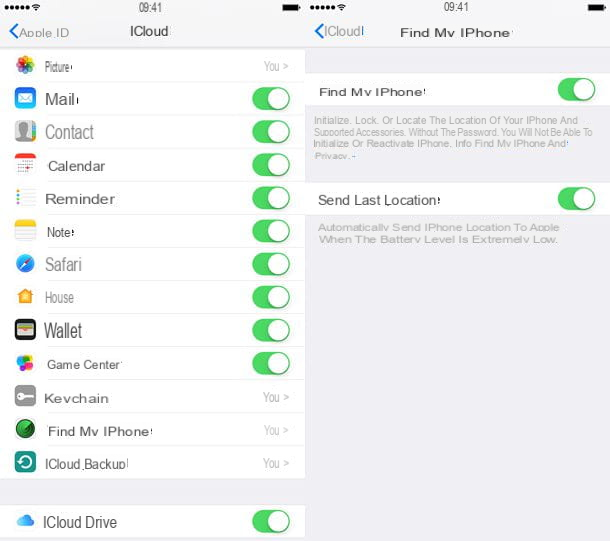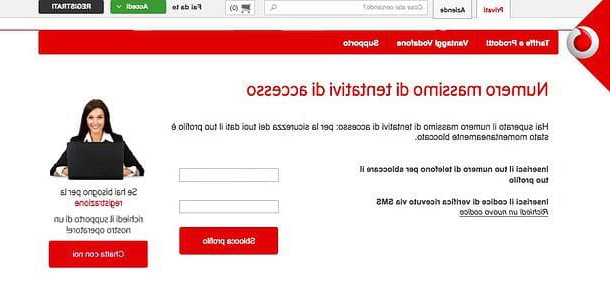Informations préliminaires

Avant d'entrer dans le vif du tutoriel, j'aimerais passer quelques mots en décrivant ce qui arrive à votre contact lorsque vous décidez de le bloquer sur WhatsApp. En gros, l'utilisateur que vous "mettez les freins" peut continuer à vous envoyer des messages. A sa demande ce dernier sera marqué d'un chèque unique gris, tout à fait analogue à celui qui est placé sur un message envoyé lorsque le téléphone du destinataire est éteint ou inaccessible.
Évidemment, ces messages n'arriveront jamais sur votre smartphone, car vous avez décidé de bloquer l'utilisateur qui les a envoyés. De cette façon, les développeurs de la populaire application de messagerie ont voulu rendre cette dynamique plutôt « ambiguë », du point de vue de ceux qui ont été bloqués, puisqu'ils n'auront jamais la certitude exacte d'avoir immédiatement bloqué.
Cependant, l'utilisateur bloqué ne pourra plus voir le vôtre photo de profil, ainsi que vos statuts, vos Infos et votre dernier accès. Pour cette raison, je vais vous montrer, dans un chapitre spécial du tutoriel, également comment rendre ces éléments visibles uniquement par vous-même afin que, si la personne que vous avez choisi de bloquer nourrisse des soupçons, même en essayant de vous contacter depuis le smartphone d'un autre. personne, ne serait toujours pas en mesure de visualiser vos données (restant ainsi dans le doute et ne pouvant pas s'assurer pleinement qu'elles ont été bloquées).
Bloquer sur WhatsApp sans se faire remarquer : smartphone

Dans les prochains chapitres, comme je l'ai mentionné précédemment, je vous guiderai dans la modification de la visibilité de votre photo de profil, de vos statuts et de vos Infos. Puis, plus tard, je vous expliquerai comment bloquer e débloquer (au cas où vous auriez des doutes) un utilisateur. Le tout en agissant à partir de l'application de WhatsApp pour Android et iOS. Voici les détails.
Modifier les paramètres de confidentialité
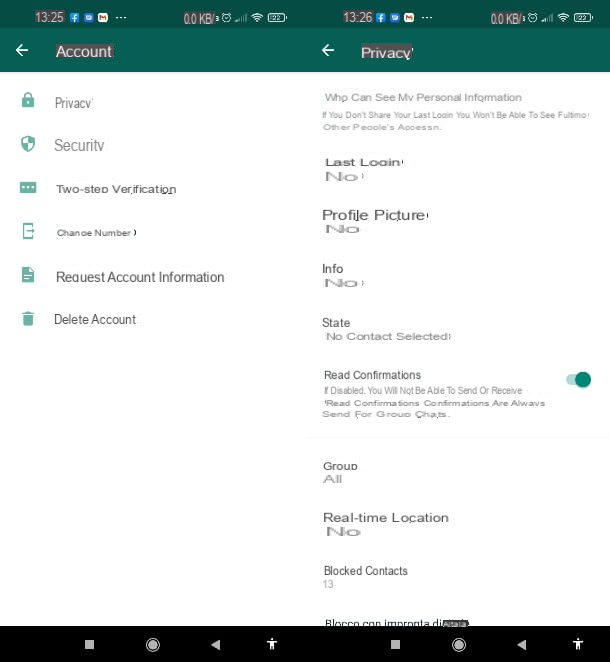
Modifiez vos propres paramètres intimité su WhatsApp c'est une opération vraiment immédiate. Pour commencer, lancez l'application du célèbre service de messagerie et, si vous utilisez Android, appuyez sur l'icône ⁝ situé en haut à droite puis sélectionnez l'élément réglages dans le menu qui s'ouvre. Si vous utilisez un iPhoneà la place, appuyez directement sur la carte réglages que vous trouvez en bas à droite.
À ce stade, quel que soit le téléphone que vous utilisez, appuyez sur les éléments Compte> Confidentialité et, d'ici, montez Dernière visite. Dans le menu qui s'ouvre, appuyez sur l'élément Aucun et continuez en appuyant sur l'élément Photo de profil; comme dans le cas précédent, sélectionnez l'élément Aucun parmi celles qui vous sont proposées. Passez ensuite à l'élément Information, que vous trouvez dans la même liste de paramètres de confidentialité, appuyez dessus puis appuyez sur l'élément Aucun.
Enfin, appuyez sur l'élément Pays, placé sous l'élément précédent et, dans le menu qui s'ouvre, appuyez sur l'élément Partager avec. À ce stade, cliquez sur l'icône de freccia en haut à gauche et ne sélectionnez aucun contact dans la liste qui vous est présentée. Enfin, cliquez sur le bouton Fins placé en bas.
Enfin, si vous le jugez nécessaire, vous pouvez également décider d'appuyer sur l'interrupteur à côté de l'article Lire les confirmations, pour désactiver ce dernier. De cette façon, vous ne pourrez plus recevoir et envoyer des accusés de lecture et une fois que vous aurez lu les messages des autres utilisateurs, ils ne pourront en aucun cas consulter les tiques bleues qui indiquent qu'un message envoyé a été lu (et vous ne pourrez pas voir le leur).
Bloquer une personne
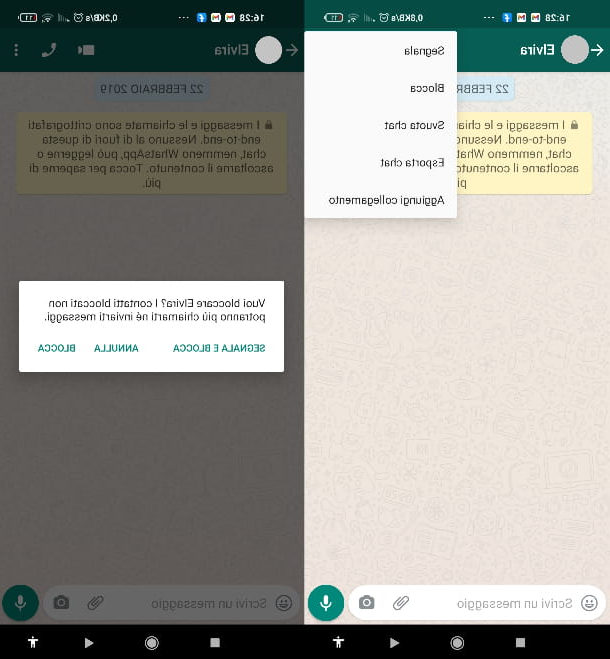
Maintenant que je vous ai montré comment devenir "invisible" pour tous les utilisateurs de WhatsApp, je vais expliquer comment bloquer une personne sur l'application de messagerie instantanée populaire ; l'opération est vraiment simple et vous avez deux méthodes pour le faire.
Le premier, allez Android, consiste à démarrer l'application et à choisir le contact que vous souhaitez bloquer en faisant défiler la liste dans l'onglet Chat, ou en tapant sur l'icône loupe en haut à droite, en tapant le nom contact et, enfin, en appuyant sur le bouton approprié nom dans la liste ci-dessous. Une fois le chat ouvert, cliquez sur l'icône ⁝ situé en haut à droite, puis appuyez sur l'élément Autre et, à partir de là, appuyez sur l'élément deux fois de suite serrure.
Si vous utilisez un iPhone, pour bloquer un contact, il suffit d'ouvrir l'onglet Chat de l'application (celle avec l'icône de bandes dessinées en bas à droite), puis sélectionnez le nom du contact que vous souhaitez bloquer puis cliquez dessus nom qui est affiché en haut et appuyez sur l'élément Bloquer le contact. Enfin, cliquez sur le bouton serrure confirmer. Facile, non ?
La deuxième méthode pour bloquer un utilisateur est similaire sur les deux versions de l'application WhatsApp (Android et iOS) : il suffit d'aller sur Paramètres> Comptes> Confidentialité> Contacts bloqués (ou tout simplement Bloqué). À ce stade, allez Android, appuyez sur lepetit homme avec le symbole + à côté et sélectionnez le nom de l'utilisateur que vous souhaitez bloquer ; en haut iOSà la place, appuyez sur le bouton Ajouter et sélectionnez le nom du contact à bloquer dans la liste. Pour plus de détails sur ces procédures, consultez le tutoriel approprié que j'ai écrit sur le sujet.
En cas de doute, si vous disposez d'un smartphone Android, vous pouvez à tout moment débloquer un utilisateur en accédant à l'entrée Contacts bloqués que vous trouvez dans le menu de l'article Confidentialité ci-dessus et, à partir de là, appuyez sur nom du contact que vous souhaitez débloquer et appuyez sur l'entrée Débloquer [nom d'utilisateur], confirmer. Si, par contre, vous utilisez un iPhone, accéder à l'élément Bloqué, comme je viens de le souligner, puis balayez de droite à gauche sur le nom du contact que vous souhaitez débloquer et appuyez sur le bouton ouvrir. Vraiment simple, êtes-vous d'accord?
Bloquer sur WhatsApp sans se faire remarquer : PC
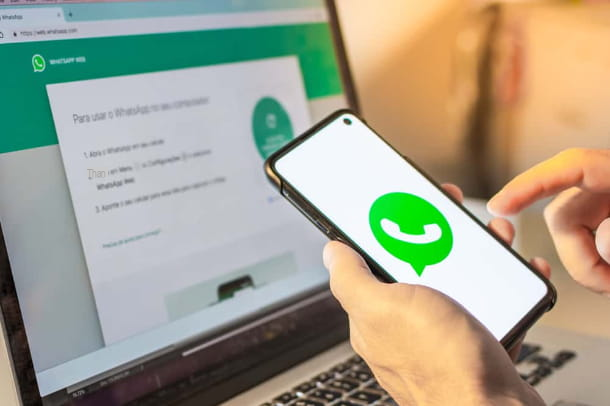
Vous vous demandez comment bloquer sur WhatsApp sans s'en apercevoir su ordinateur? Pas de problème, je vais vous montrer en détail, de manière similaire à ce qui a déjà été fait sur les smartphones, le fonctionnement des mécanismes de verrouillage et de déverrouillage également sur WhatsApp Web et WhatsApp Desktop, les deux variantes pour ordinateurs de la populaire application de messagerie. Lisez la suite pour plus de détails sur les procédures.
Modifier les paramètres de confidentialité
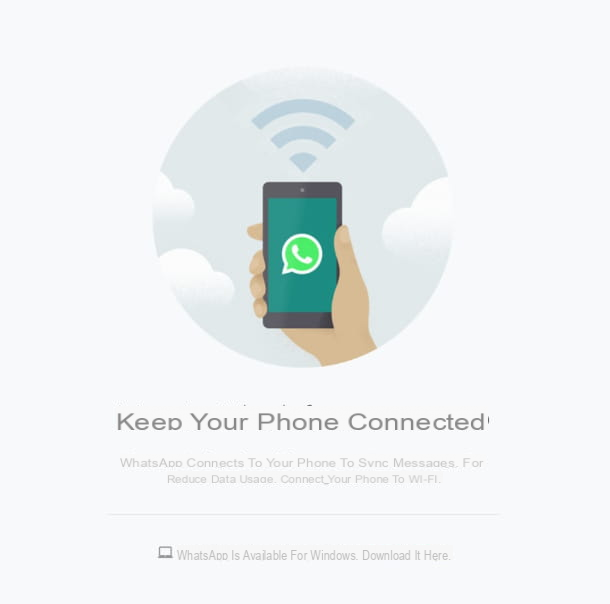
Pour vous assurer qu'un contact que vous décidez de bloquer ne puisse pas « se rendre compte » qu'il a été bloqué, vous devez d'abord vous assurer que ce dernier, même en vous contactant avec d'autres numéros de téléphone, ne peut toujours pas consulter votre photo de profil, les vôtres stati, les vôtres Information et le vôtre dernier accès. Ces éléments, en effet, restent "cachés" au contact que vous décidez de bloquer.
Cependant, je dois vous informer qu'il n'est pas possible de modifier la visibilité de ces éléments depuis un ordinateur puisque ni WhatsApp Web ni WhatsApp desktop n'ont une option qui vous permet de revoir les paramètres du intimité de votre compte. Par conséquent, pour modifier la visibilité des éléments ci-dessus, vous devrez nécessairement agir à partir de smartphone; Je vous renvoie donc au chapitre de ce guide dans lequel j'ai expliqué comment procéder en ce sens.
Bloquer une personne
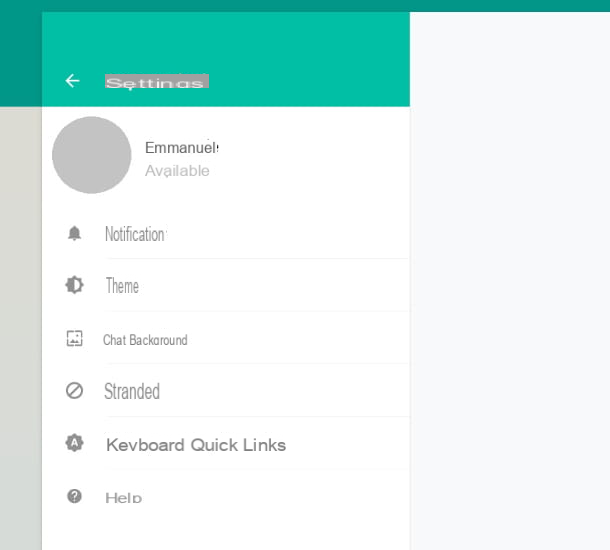
Avant de vous montrer comment bloquer un utilisateur sur la version informatique de WhatsApp Je précise que les instructions que je vais vous fournir ci-dessous sont valables pour les deux WhatsApp Web pour la fois WhatsApp bureau, puisque les rubriques et le fonctionnement des différents menus des deux "variantes", dans ce cas, sont identiques.
Pour commencer, alors, lancez le Client WhatsApp pour PC ou lié à WhatsApp Web avec n'importe quel navigateur. Une fois que vous vous êtes connecté en scannant le QR Code et que vous êtes devant l'interface WhatsApp Web ou WhatsApp Desktop, continuez en cliquant sur l'icône ⁝ situé en haut à gauche, à côté de celui du dessin animé, puis cliquez sur l'élément réglages dans le menu qui s'ouvre.
À ce stade, cliquez sur l'élément Bloqué et, d'ici, cliquez sur l'entrée Ajouter des contacts à bloquer. Enfin, il suffit de sélectionner le nom de l'un des contacts que vous voyez ci-dessous (ou recherchez-en un en tapant son nom dans le champ barre de recherche en haut) et c'est tout.
Si vous souhaitez débloquer un utilisateur, retournez simplement sur cette dernière page où sont listés les contacts bloqués, sélectionnez le nom de l'un d'entre eux et appuyez sur le bouton ouvrir. C'est tout! Pour plus de détails sur cette procédure, consultez mon guide sur la façon de bloquer les utilisateurs sur WhatsApp.
Comment bloquer sur WhatsApp sans s'en apercevoir